- Failide pakkimine Windows 10-s on väga lihtne ülesanne, mida saab teha kiiresti.
- Saate seda teha kas OS-i loomuliku tööriistakomplekti abil või kolmanda osapoole abiga.
- Lisateabe saamiseks tööriistade kohta, millega saab faile pakkida, vaadake seda juhendit saidil parim failide pakkimise tarkvara.
- Vaadake meie kohta veel kasulikke näpunäiteid, nippe ja üksikasjalikke õpetusi Jaotis Tehnilised juhendid.

Avage erinevad arhiveeritud failid pärast WinZipi installimist oma arvutis hõlpsalt. See esmaklassiline arhiivitööriist avab hulga arhiivivorminguid ja võimaldab teil neid turvata. Siin on mõned selle eripära:
- Paki lahti kõik peamised failivormingud: ZIP, RAR, 7Z, TGZ, TAR jne.
- Krüpteerib pakitud failid maksimaalseks kaitseks
- Hallake oma faile lihtsalt (arvuti, pilv, võrk)
Ava arhiivitud failid
oma arvutis hõlpsalt
Tõmblukk ja failide arhiivimine on suurepärane viis kettaruumi säästmiseks ja faili hõlbustamiseks failiedastused, eriti kui tegemist on teenustega, mis ei võimalda nende edastamist kaustad.
Sealt võib pakkimine olla kasulik, kuna see muudab teie kausta põhimõtteliselt ainsaks failiks ja vähendab ka selle suurust, et muuta ise kiiremini ja hõlpsamalt.
Kui te ei tea, kuidas faile zip-failiga pakkida Windows 10, seda saab teha ja seda saab hõlpsalt teha.
Ainus küsimus on see, kui arenenud failide tihendamine me räägime, kuna see on sisseehitatud Failihaldur tihendamine pole just see, mida nimetaksite funktsioonirikkaks.
See on koht kolmanda osapoole tööriistad mängu, kuid saate ülesande täitmiseks kasutada ka mõnda oma OS-i omapärast funktsiooni.
Niisiis, kui soovite teada, kuidas faili Windows 10-s pakkida, saime teie tagasi. Boonusena pakume keerukamat lähenemist neile, kes soovivad oma tihendusmängu tõhustada.
Kuidas teha Windows 10-s ZIP-faili?
Kasutades alternatiivset zip-rakendust nagu WinZip on tõhus lähenemisviis, kuna kolmanda osapoole tööriistad toovad süsteemi utiliidiga võrreldes ilmselgelt palju rohkem funktsioone.
See ei tähenda ainult selle tööriista populaarsust, vaid on tegelikult midagi enamat kui lihtsalt lihtne tihendustööriist. Samuti võimaldab see kasutajatel faile jagada, hallata, kaitsta ja varundada.
WinZip on kõik-ühes failihaldur, mis võimaldab teil ruumi kokkuhoiuks tihendada ja lahti pakkida kõvakettale, krüpteerige ja kaitske parooliga oma ZIP-faile ja -kaustu, hallake ja korraldage faile jne peal.
Kõigi suuremate failivormingutega ühilduv see tööriist võimaldab teil täielikku failihaldust komplekt failide vaevata käsitsemiseks, jagamiseks, varundamiseks ja failide kaitsmiseks soove.
Siin on kiire juhend kausta pakkimiseks WinZipiga:
- Avage rakendus WinZip
- Valige tööriista paaniga kaust, mille soovite tihendada
- Klõpsake nuppu Lisa ZIP-i valik
- Salvestage oma ZIP-fail soovitud asukohta
Vaatame nüüd seda kiiresti põhijooned:
- Ühildub kõigi peamiste vormingutega, sealhulgas Zip, Zipx, RAR, 7Z, GZ, ISO, TAR, IMG ja palju muud
- Krüptimine ja parooliga kaitstud ZIP-failid
- Integreeritud failihaldur ja failijagaja
- Andmete varundamise ja jagamise võimalused
- Võimas tihendustööriist
- Pakkige välja mitu faili
- Parandage ZIP-faile
- Arhiivitööriistad

WinZip
Pakkige oma failid maailma parima tihendustarkvaraga.
Külastage veebisaiti
2. Kasutage Windowsi ressursse
- Navigeerige asukohta, kuhu salvestatakse failid, mida soovite tihendada.
- Kuigi klahvi CTRL all hoidmine klõpsake oma klaviatuuril üksikuid faile.
- Pärast seda, kui olete valinud, millised failid tihendatud kaustas sisalduvad, paremklõpsake ühel failil ja valige Saada kausta> Tihendatud (tihendatud) kontekstimenüüst.
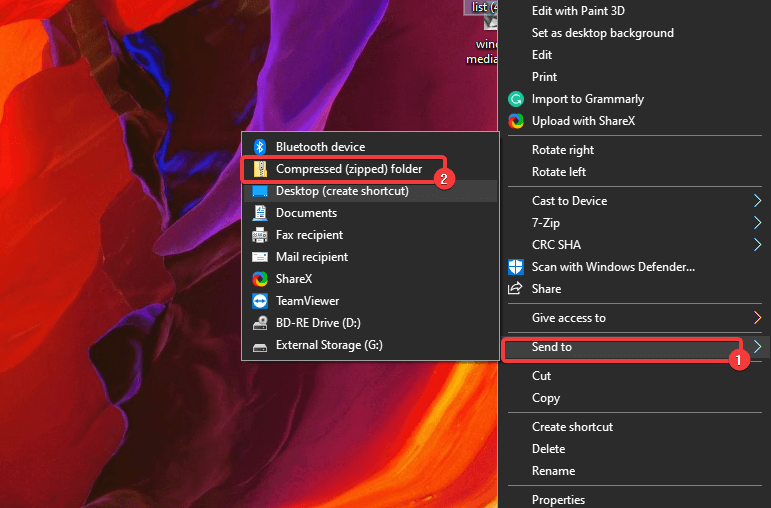
- Kui soovite äsja loodud tihendatud kausta lahti pakkida, klõpsake selle avamiseks lihtsalt topeltklõpsu.
- Seal olles klõpsake käsku Ekstrakti kõik ja valige väljavõtte sihtkoht. Nii lihtne see ongi.
3. Pakkige fail käsuridade abil

Erinevalt eelmisest lahendusest, kus te ei vajanud kolmanda osapoole abi, Windows 10 ei tule käsurea zip-programmiga.
Seda saab siiski teha, kui kasutate kolmanda osapoole arhiivijat, mis toetab käsurea käivitatavat faili, näiteks 7-Zip.
See programm on avatud lähtekoodiga ja kuigi sellel ei pruugi olla sama rikkalikku tööriistakomplekti kui meie eelmisel sissekandel, saab see siiski töö tehtud.
See toetab paljusid erinevaid arhiivifailivorminguid ja sellel on isegi oma patenteeritud failivorming, mis pakub traditsiooniliste zip-failidega võrreldes paremaid pakkimissuhteid:
Faili tihendamiseks saate 7-Zipi käsurea käivitatavat faili kasutada järgmiselt.
- Laadige alla ja installige 7-ZIp
- Lisage PATH-i keskkonnamuutujale tee 7z.exe-le
- Rakenduses 7-Zip avage uus käsuviiba aken ja kasutage järgmist käsku:
7z a -tzip {omafail.zip} {oma kaust}Neid kolme loetletud lahendust järgides peaksite Windows 10-s faile pakkima ja lahti pakkima kiiresti.
Proovige kõiki meetodeid ja andke meile teada, millised olid teie arvates kõige tõhusamad, jättes meile oma tagasiside allpool olevasse kommentaaride jaotisesse.
Korduma kippuvad küsimused
Suuruse vähendamisega võimaldab failide tihendamine seda teha salvestada ja varundada rohkem andmeid, kuid väldi ka failide rikutamist. Kui teil on juba failirikkumine, siis võite siin proovida mõningaid suurepäraseid parandustööriistu.
Lihtsaim viis ZIP-faili loomiseks on spetsiaalse failide tihendamise tarkvara abil toimingu koheseks haldamiseks teie eest.
Ei, kogu faili tihendamise mõte seisneb suuruse vähendamises ilma andmete kvaliteedi kadumiseta.

![7 parimat videotihendustarkvara [Windows ja Mac]](/f/50dd1139f79ae3c88331e8eaffe625a7.jpg?width=300&height=460)
![3 parimat PDF-tihendustarkvara [Windows 10 ja Mac]](/f/b5633c58c177e819660165059eb882e1.jpg?width=300&height=460)
![Parim failide kahandamise tarkvara Windows 10 arvutitele [2021 juhend]](/f/2c83cc78d0b21833775cc4f8c49470d3.png?width=300&height=460)